浏览器锁定在任务栏上就会被修改主页解决方法
1、首先,我们先打开浏览器,我以谷歌浏览器为例。然后,选择固定到任务栏。这时你只要打开浏览器就会发现主页已经被指向360的导航。


2、我们然后依次打开计算机。c:\Users\用户名\AppData\Roaming\Microsoft\Internet Explorer\Quick Launch\User Pinned\TaskBar
User Pinned是一个隐藏的文件夹,你需要设置查看隐藏文件才能找到。然后,你就会发现里面会出现浏览器2的图标。这些基本上就是被挟持的快捷方式。
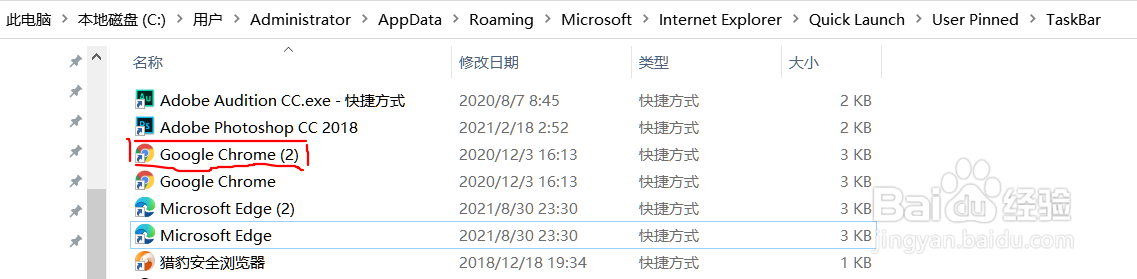
3、然后,我们右键点击,左键属性打开浏览器2的图标。就会看到目标后,有浏览器的小尾巴。其实,就是一串网址。

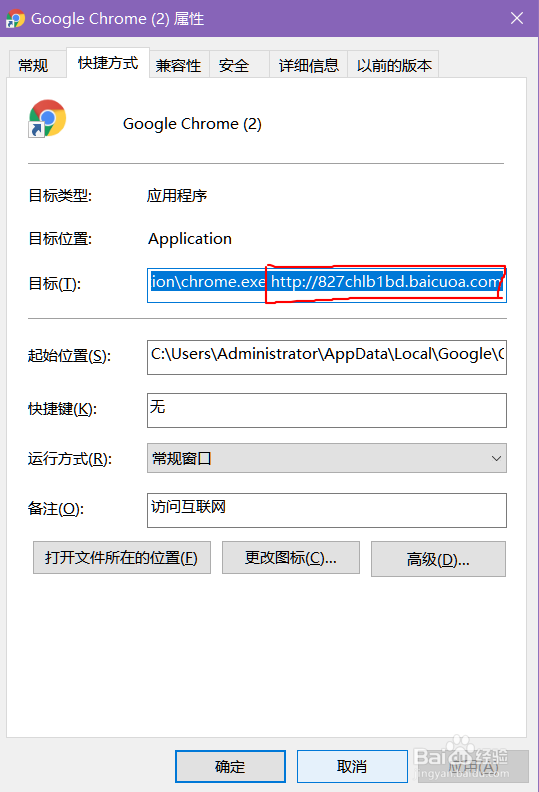
4、接下来,我们把尾巴删掉。然后,确定退出。如果,你还怕不安全,你可以把浏览器设为只读。对了,如果你发现保存不了,那是因为设了只读,你要把只读的勾去掉,才能确定保存。

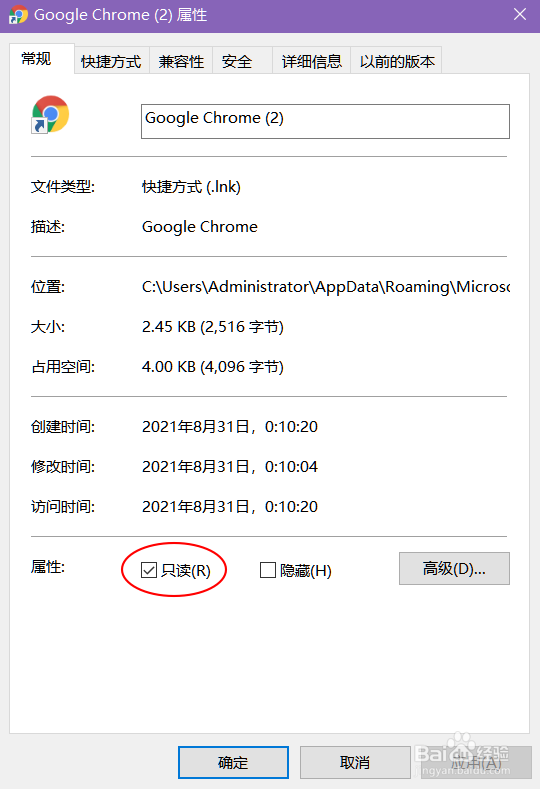
5、这时,你再重新点击任务栏上的浏览器图标,就变回正常的图标了。不会再指向别的网站了。当然,你可以恢复一下你浏览器的主页。谷歌就设为打开新页面可能会更好。
声明:本网站引用、摘录或转载内容仅供网站访问者交流或参考,不代表本站立场,如存在版权或非法内容,请联系站长删除,联系邮箱:site.kefu@qq.com。
阅读量:114
阅读量:154
阅读量:38
阅读量:73
阅读量:191